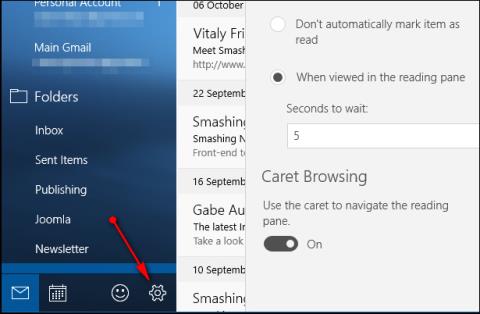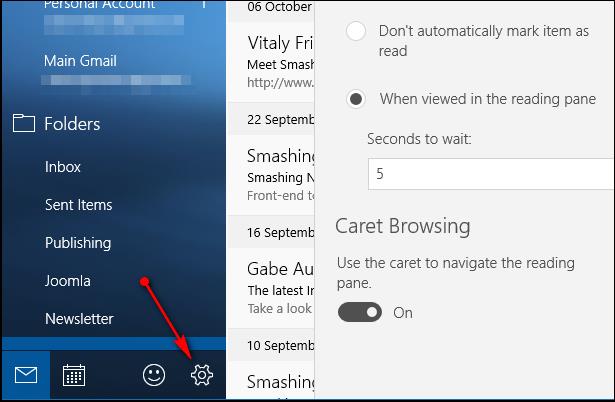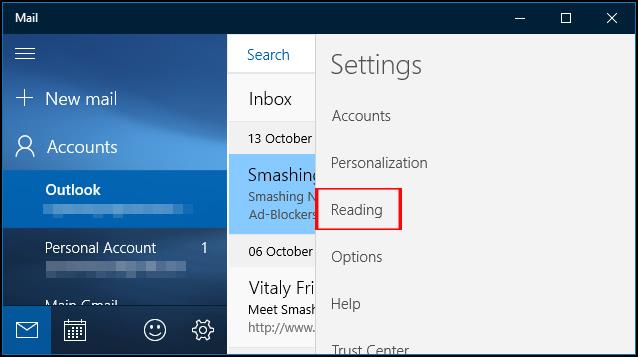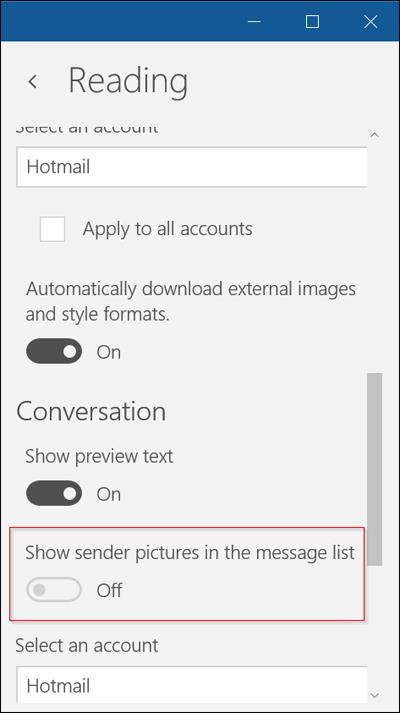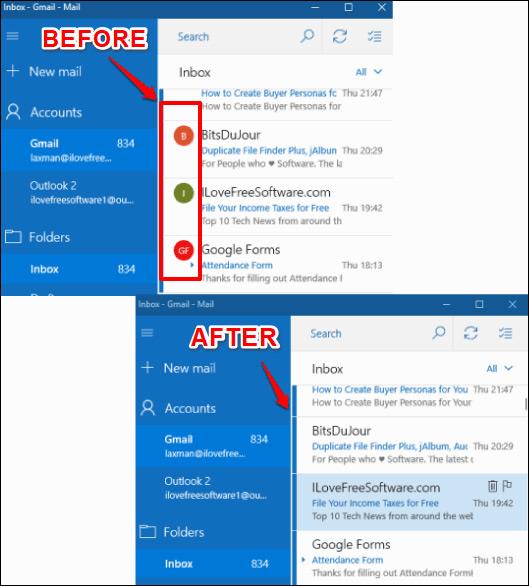Mail-applikationen på Windows 10 understøtter også mange funktioner, der hjælper brugerne med at bruge den nemt og bekvemt ligesom at bruge andre webmail-tjenester. Der er en funktion til at skjule afsenderens billede og den personlige avatar på den person, der sender mail til din konto på Mail Windows 10.
At skjule Mail-billedet på Windows 10 vil få grænsefladen til at se lettere at se og meget mere optimeret, især du kan nemt tilføje mange andre muligheder i grænsefladen. Dette er en meget enkel og nem operation at udføre. Artiklen nedenfor vil guide dig, hvordan du skjuler afsenderbilleder i Windows 10 Mail.
Trin 1:
Ved Mail-applikationsgrænsefladen på Windows klikker vi på tandhjulsikonet nedenfor for at få adgang til programmets Indstillinger-sektion.
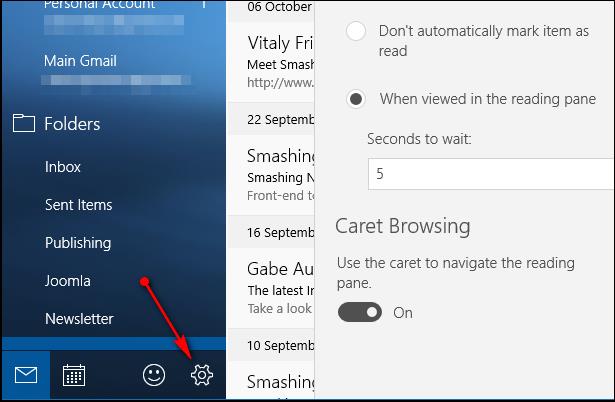
Trin 2:
En liste over indstillinger for Mail-applikationen vises ved siden af det, klik på Læsning .
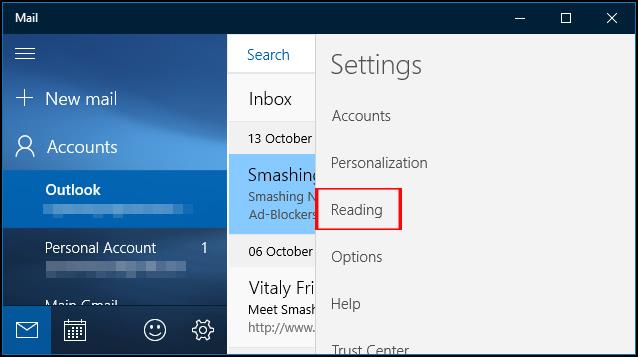
Trin 3:
Denne læsesektion vil have en række muligheder, herunder at skjule eller vise billeder i Mail-applikationen. Find indstillingen Vis afsenderbilleder på meddelelseslisten, og træk derefter den vandrette bjælke til venstre for at skifte tilstanden til Fra. Således er billedet, der repræsenterer den e-mail-konto, der sendes til, blevet slået fra i Mail-applikationen.
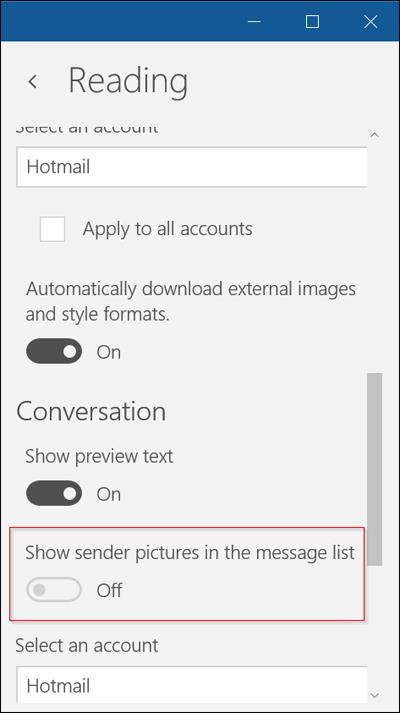
Når du vender tilbage til Indbakke-sektionen, vil du se, at alle avatarer på de e-mail-kontoadresser, der sendes til, vil blive skjult.
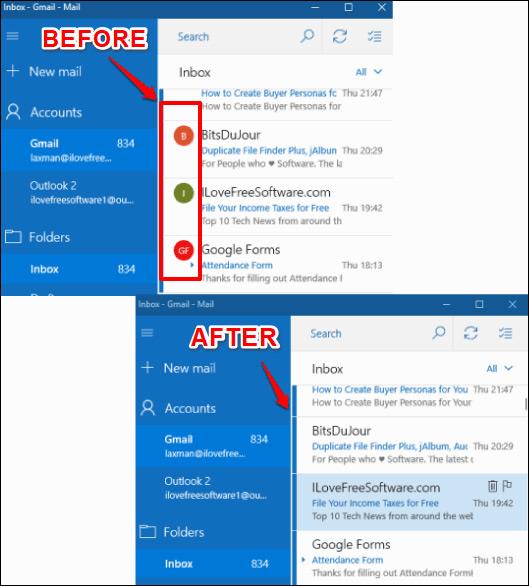
En brugerdefineret handling på Mail er ekstremt enkel, hvilket giver brugerne mulighed for nemt at tilføje andre tilpasninger på Windows 10 Mail-applikationen. Hvis du har brug for at vise afsenderens avatar igen, skal du blot gøre følgende trin ovenfor og derefter skifte til Til-tilstand.
Ønsker dig succes!